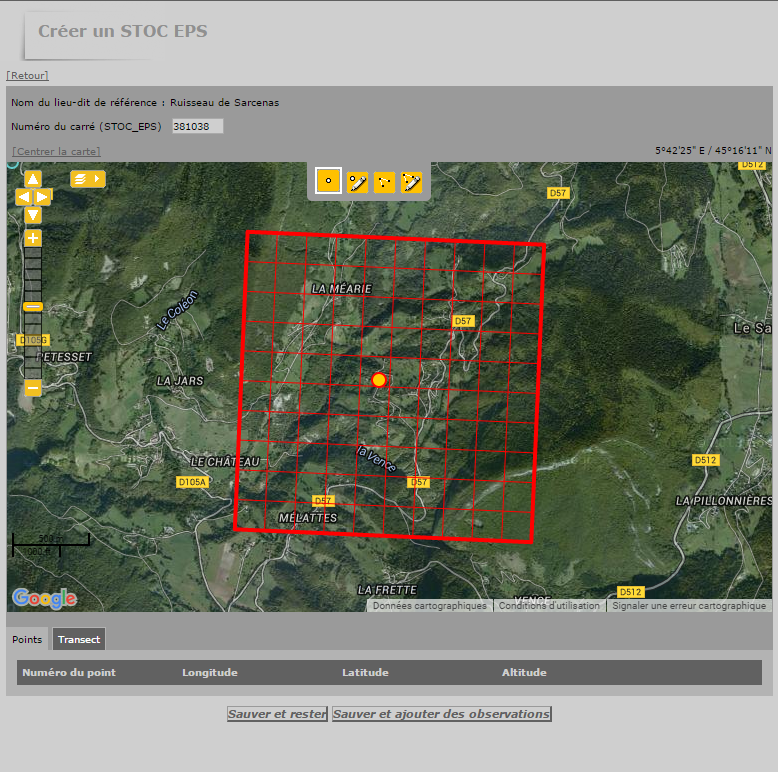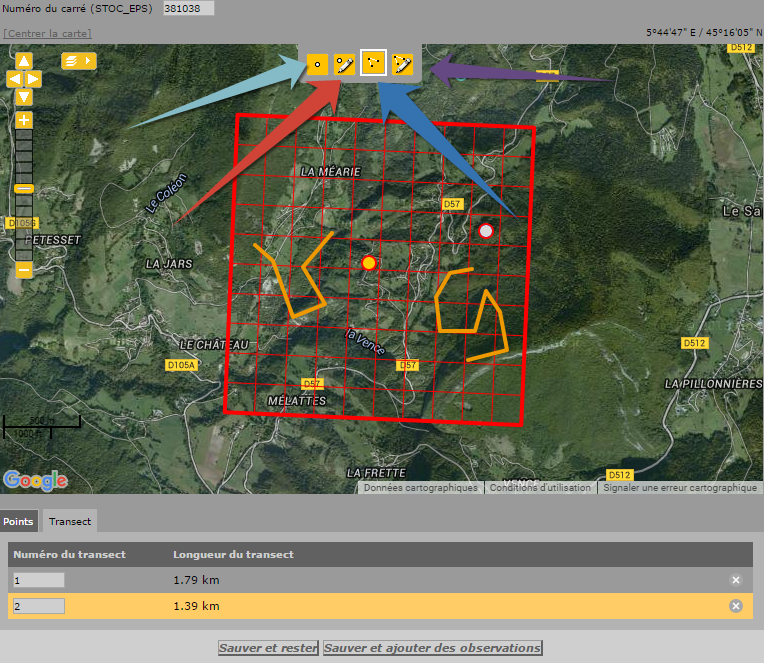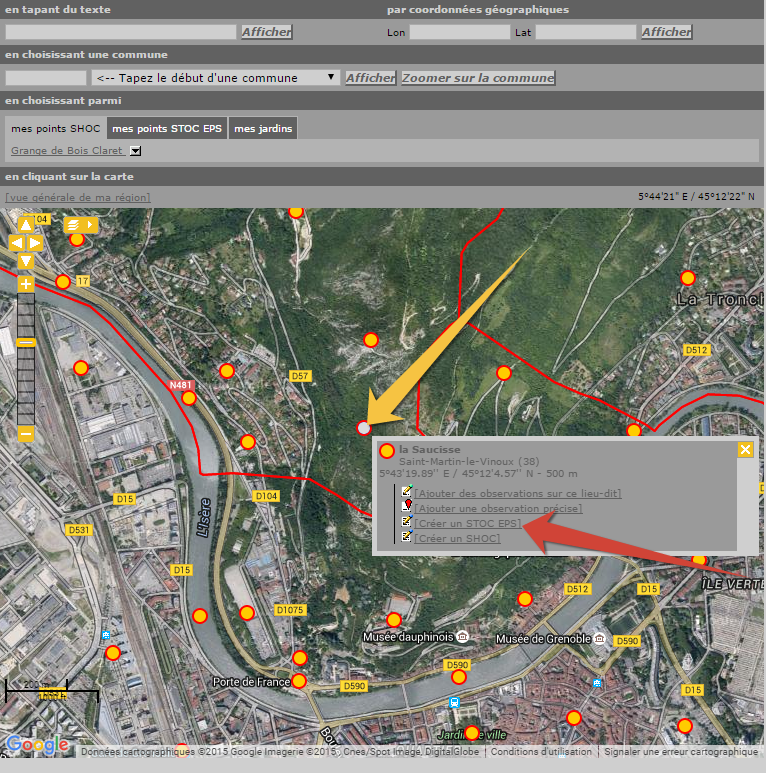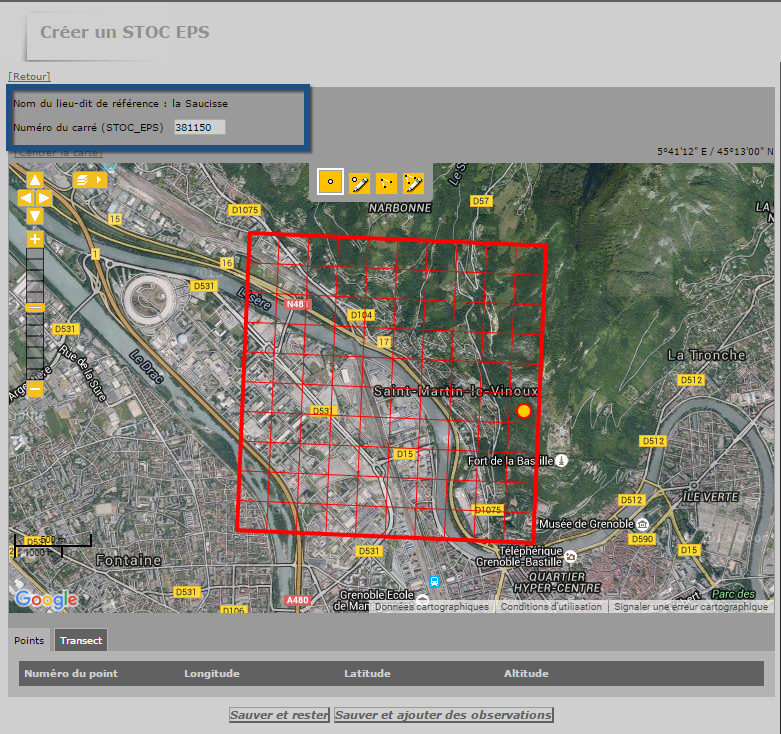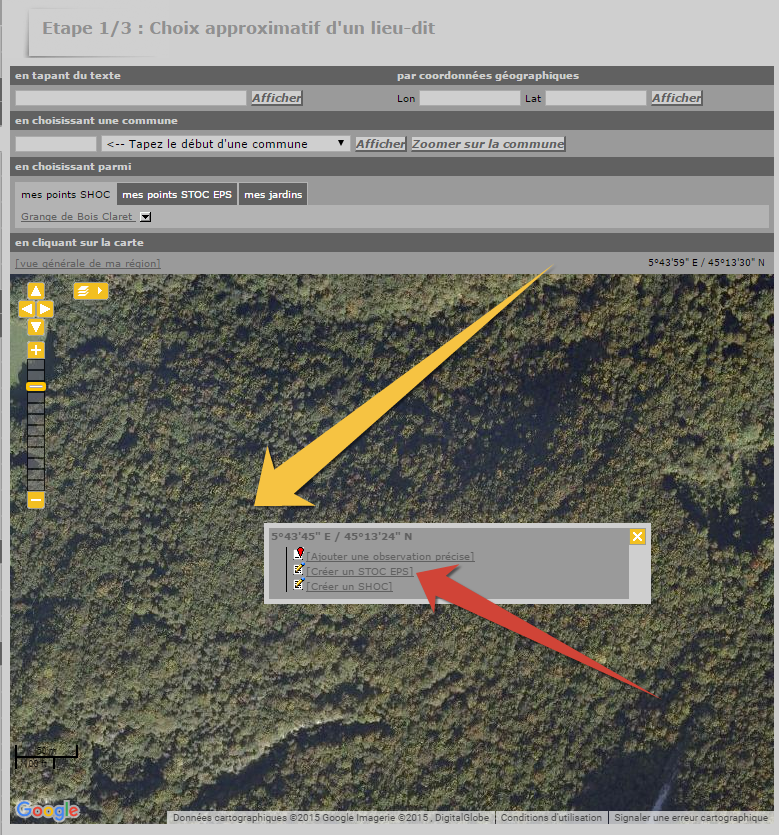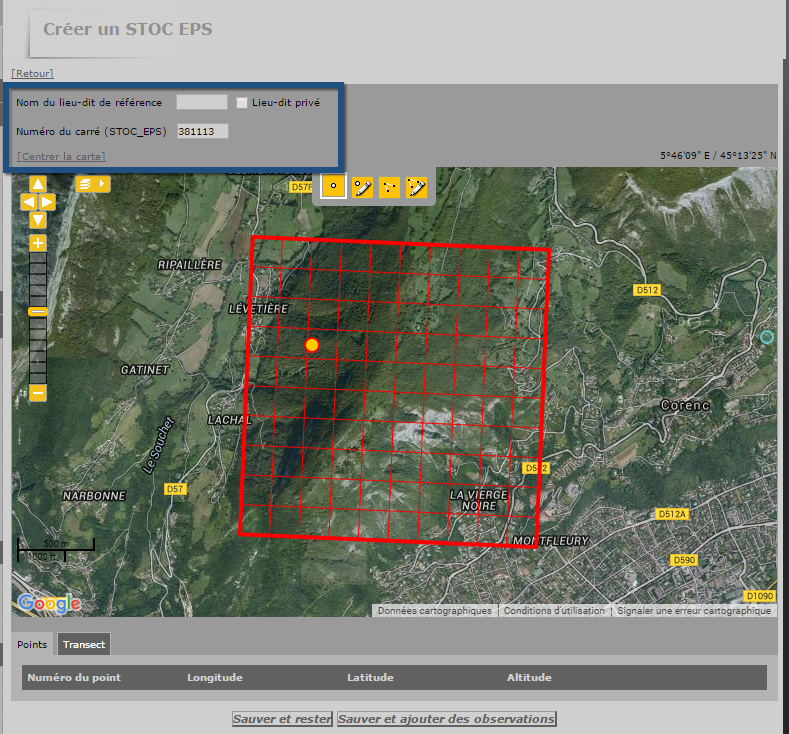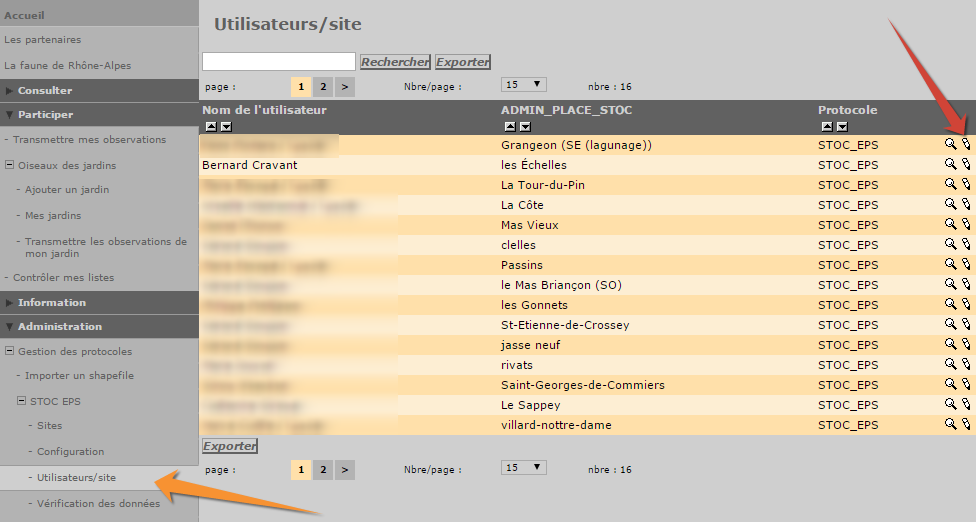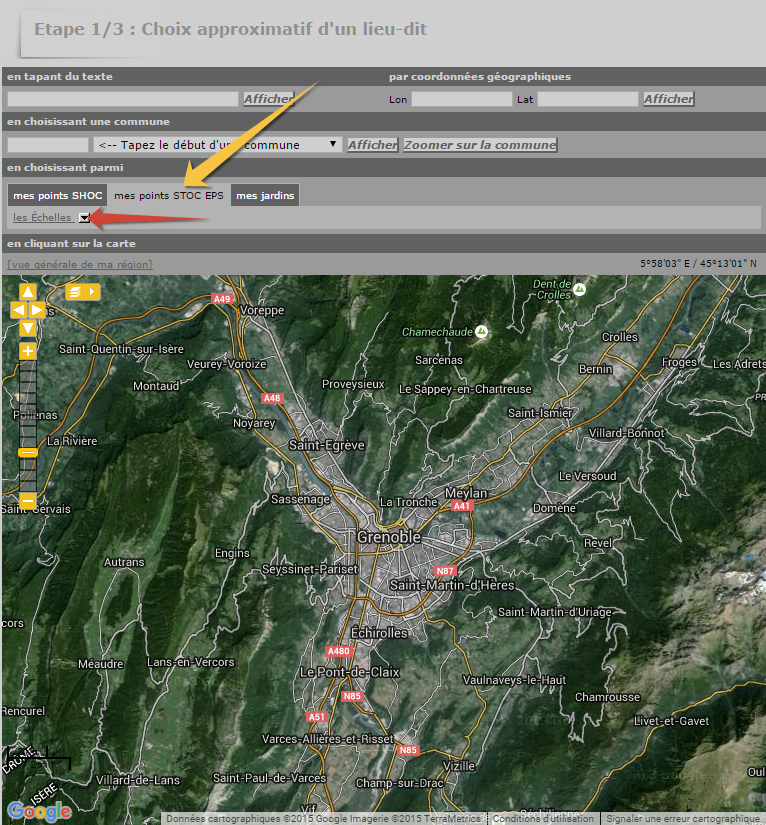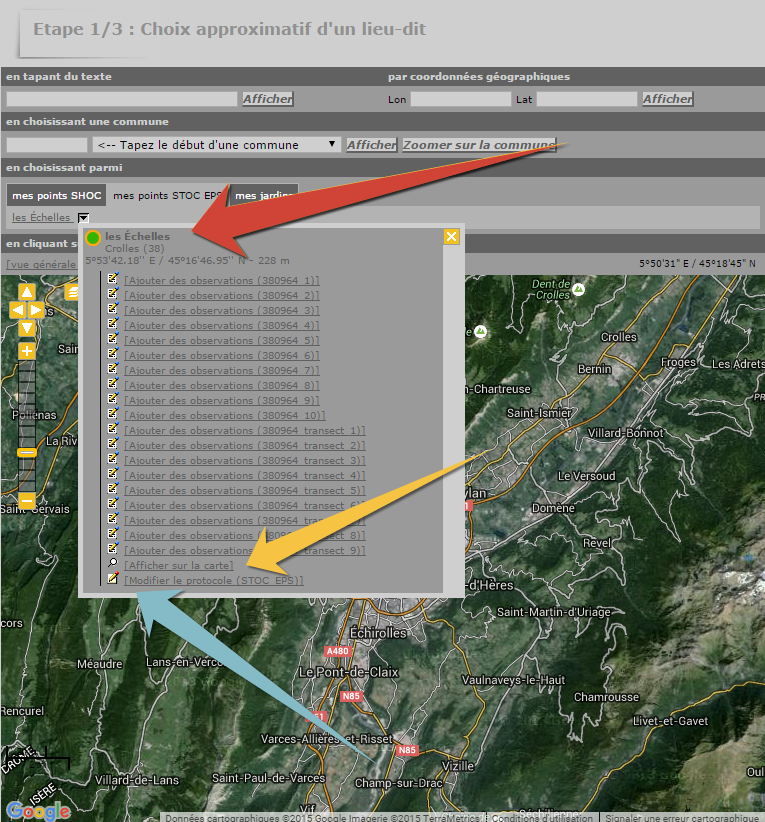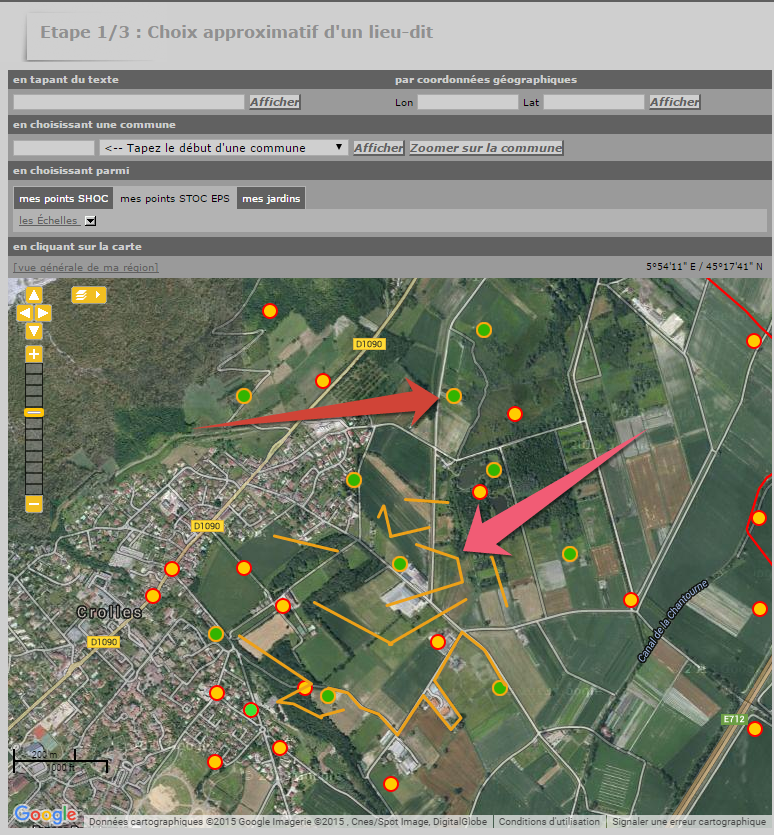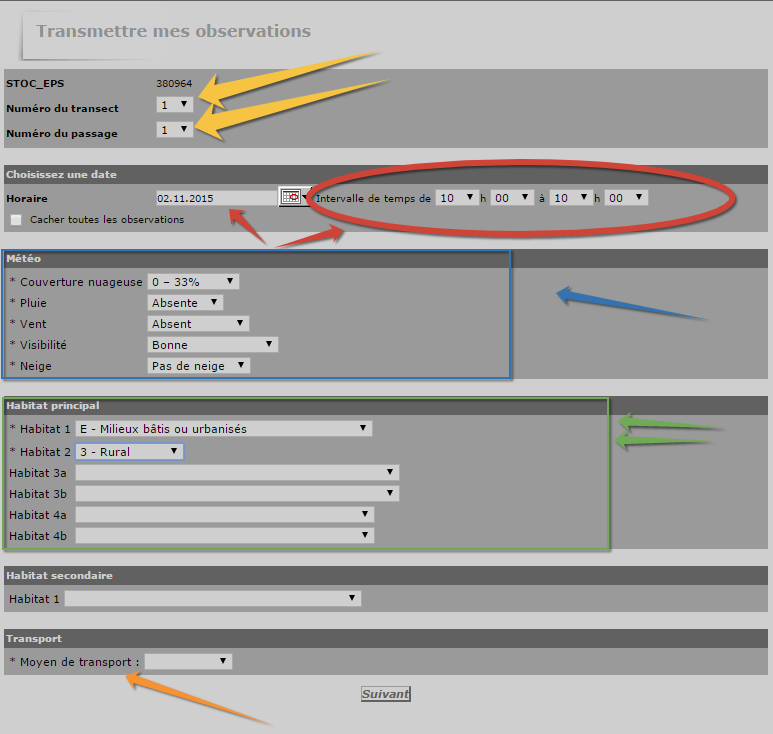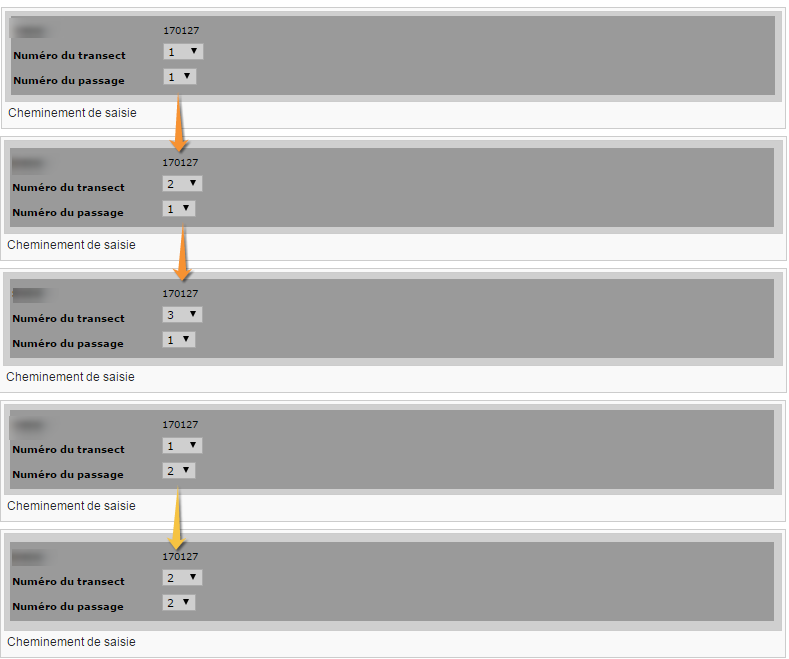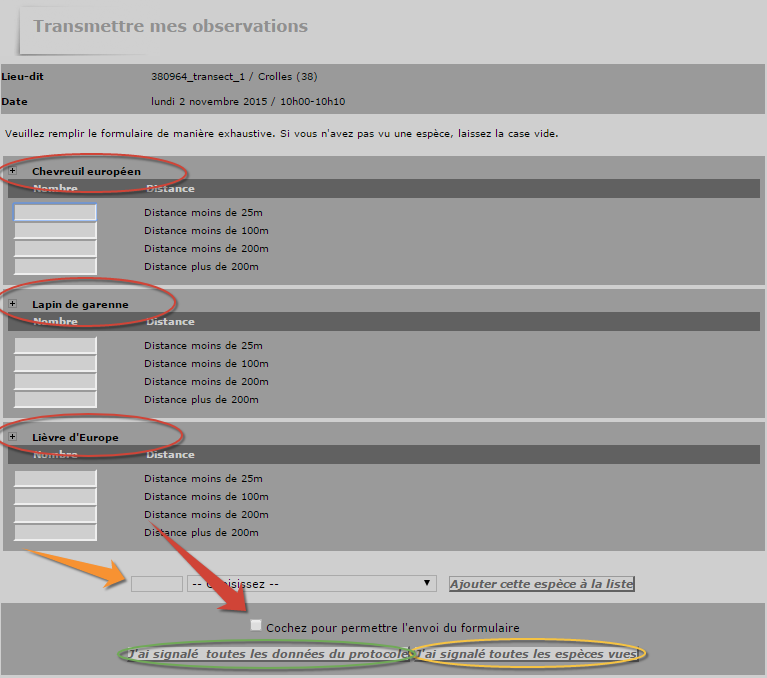STOC EPS
Création d'un STOC EPS
Pour démarrer la création d'un nouveau protocole STOC EPS, il faut toujours prendre un lieudit de référence pour le carré dans lequel seront construits les différents transects et points. Pour le faire, vous avez deux possibilités :
- utiliser un lieudit existant en cliquant directement dessus
- créer automatiquement un nouveau lieudit en cliquant ailleurs sur la carte
Dans les deux cas, un menu contextuel s'ouvre et si vous avez les droits nécessaires, vous trouverez une nouvelle entrée : "Créer un STOC EPS"
Une fois ce menu sélectionné, une nouvelle page de création s'affiche. Un cadre rouge grillagé délimite automatiquement le carré de référence correspondant. Il est donc particulièrement important de sélectionner comme lieudit de départ un point qui se trouve à l'intérieur du carré souhaité. Si nécessaire, il faut créer une nouveau lieudit qui puisse être utilisable (i.e. dans le carré de référence) :
En haut de la carte se trouve une barre d'outil qui varie en fonction des possibilités du protocole en cours. Pour STOC EPS, formé de transects et points, il y a quatre boutons pour créer et modifier les transects et points. Le premier (flèche bleue claire) permet de créer un point, le deuxième (flèche rouge) permet de modifier les points déjà dessinés, le troisième (flèche bleue) permet de tracer un transect, le quatrième (flèche violette) permet de modifier un transect. Lors du dessin, chaque transect et chaque point est listé en dessous avec sa longueur effective .
Pour supprimer complètement un transect ou un point, il faut cliquer sur la croix en fin de ligne avant sauvegarde.
Il n'est pas possible de supprimer un transect après validation de cette étape. La modification des transects reste possible en tout temps: via la possibilité "Modifier le protocole" (flèche verte sur schéma Etape 1 de 3)
Modification d'un transect/point existant:
Pour modifier un transect existant, il faut d'abord choisir l'outil de modification (flèche verte), puis sélectionner le transect qu'on cherche à modifier, soit en cliquant sur le transect directement sur la carte, soit en-dessous en cliquant sur la ligne correspondante (flèche rouge). Une fois le transect sélectionné, il devient bleu et la ligne correspondante en dessous est mise en évidence en jaune. Sur la carte, des ronds oranges apparaissent et permettent de manipuler la ligne. Les ronds "plein" (flèche violette) sont les sommets actuels qui peuvent être déplacés. Des ronds "semi-transparent" (flèche bleue) sont placés au centre de chaque segment pour pouvoir le briser de manière à créer deux nouveaux segments. En sélectionnant un point "plein" en en appuyant sur "supp" sur le clavier, le point est supprimé. Il est possible de créer autant de sommet que nécessaire.
Sauvegarde des transects et points:
Le bouton « sauver et rester » permet de sauvegarder les transects en cours et de continuer la saisie des suivants ou des modifications.
Le bouton "sauver et ajouter des observations" permet de sauvegarder et de passer directement à la saisie des espèces.
Il n'est pas possible de supprimer un transect après validation de cette étape. La modification des transects reste possible en tout temps: via la possibilité "Modifier le protocole"
Sélection ou Création d'un lieudit:
- Sélectionner un lieudit déjà existant (flèche jaune)
Le champ nom du lieudit est déjà renseigné (cadre bleu)
- Créer un nouveau lieudit:
Uniquement si aucun lieudit dans le carré: créer un nouveau lieudit en cliquant sur le point de référence à créer (flèche jaune)
puis sélectionner "Créer un STOC EPS" (flèche rouge)
Il faudra alors nommer le lieudit (cadre bleu). La fonction lieudit privé est à utiliser uniquement par l'admin pour un carré utilisé par lui seul!
Le lieudit privé n'est pas visible des autres observateurs!
NB: Les carrés du STOC EPS sont prédéfinis!
Effacer un carré STOC:
Il est possible de supprimer un carré STOC si et uniquement si, aucune donnée n'est liée à ce carré. Si il faut effacer le carré, il faut d'abord soit effacer définitivement les données, soit les effacer et les saisir en dehors du protocole.
Attribution d'un carré STOC EPS à un observateur:
Aller dans le menu "Administration" -> "STOC EPS" ->"Utilisateur/site" (flèche orange) cliquer sur éditer (flèche rouge) pour modifier ou ajouter un observateur responsable du carré.
Saisie d'un formulaire STOC EPS
NB: Par défaut le système propose la saisie les transects/points dans l’ordre numérique de ces derniers, ainsi que dans l’ordre des passages ! Si vous ne voulez pas rentrer les transects dans cet ordre, il suffit de modifier à chaque fois manuellement le numéro de transect et le numéro de passage !
Etape 1
Pour rentrer ses observations STOC EPS, aller sous l'onglet "transmettre mes observations", sélectionner l'onglet "mes points STOC EPS" (flèche jaune).
On peut ensuite directement cliquer sur le carré concerné et sélectionner dans la liste le point ou le transect désiré (flèche rouge) ou sur afficher la carte (flèche jaune) et sélectionner en cliquant dessus le point (flèche rouge) ou le transect (flèche rose) désiré. A cette étape, les points et les transects peuvent être modifiés.
Etape 2
Le masque de saisie apparaît avec le numéro de transect/point sélectionné et le numéro du passage (flèches jaunes). Par défaut si il n’y a jamais eu de passage, le 1 est sélectionné, si il y a déjà eu 1 ou des passage, les passages suivant sont sélectionnés automatiquement. (cf. cheminement de saisie) Tous les champs avec une étoile sont obligatoires (date, intervalle de temps, habitat, météo) Il faut impérativement entrer la date et l'heure correcte pour le début et la fin du comptage (flèches et ronds rouges)
La partie habitat, lorsqu'elle a déjà été remplie 1 fois auparavant pour ce transect/point, remet par défaut les derniers paramètres indiqués, il faut les modifier si l’habitat a été notablement changé (cadre vert).
En cas de moyens de transports mixtes sur un transect, il faut choisir celui qui a été employé sur la plus grande distance. (flèche orange)
Cheminement de saisie:
Etape 3
Cas du transect:
Attention pour les transects STOC EPS seule d'autres espèces de mammifères peuvent être ajoutée à la liste. Les observations d'autres taxons ne peuvent être introduite via le masque de saisie du protocole.
Dans la liste des espèces à transmettre, seul le Chevreuil européen, le Lapin de garenne et le Lièvre d'Europe figurent d'office pour les transects, les autres espèces sont à entrer à l'aide du masque de saisie (flèche orange) il faut ensuite renseigner le nombre d'individus et la distance par rapport à l'observation.
En cliquant sur le petit plus à côté du nom il est possible d'ajouter une remarque.
Si une espèce non observée a été insérée dans la liste par erreur, il suffit de ne pas renseigner le nombre d’individus et la ligne n'est pas prise en compte.
Une fois le formulaire complet, il faut cocher la case "Cochez pour permettre l'envoi du formulaire" (flèche rouge) Si seule les données liées au protocole ont été prises en compte il faut cliquer sur "J'ai signalé toutes les données du protocole" (rond vert) , si vous avez signalé toutes les espèces vues et identifiées il faut cliquer sur "J'ai signalé toutes les espèces vues" (rond jaune)
Le système propose ensuite de passer au transect/point suivant.
Cas du point:
Pour les points STOC EPS seules les espèces d'oiseaux peuvent être ajoutées via le masque de saisie du protocole.
Il y a une liste prédéfinie d'espèces à transmettre, si une espèce observée n'y figure pas on peut l'ajouter à l'aide du masque de saisie en fin de formulaire.
NB:
L'ajout de l'âge ainsi que la spécification mâle/femelle n'est pas possible via la saisie STOC, il est possible de le rajouter via toutes mes observations, modifier la donnée, une fois que le formulaire est complet et enregistré.
Oubli après validation,Suppression du formulaire complet,Suppression ou modifiaction d'une donnée protocolée, cf lien en cliquant sur ces termes dans FAQ